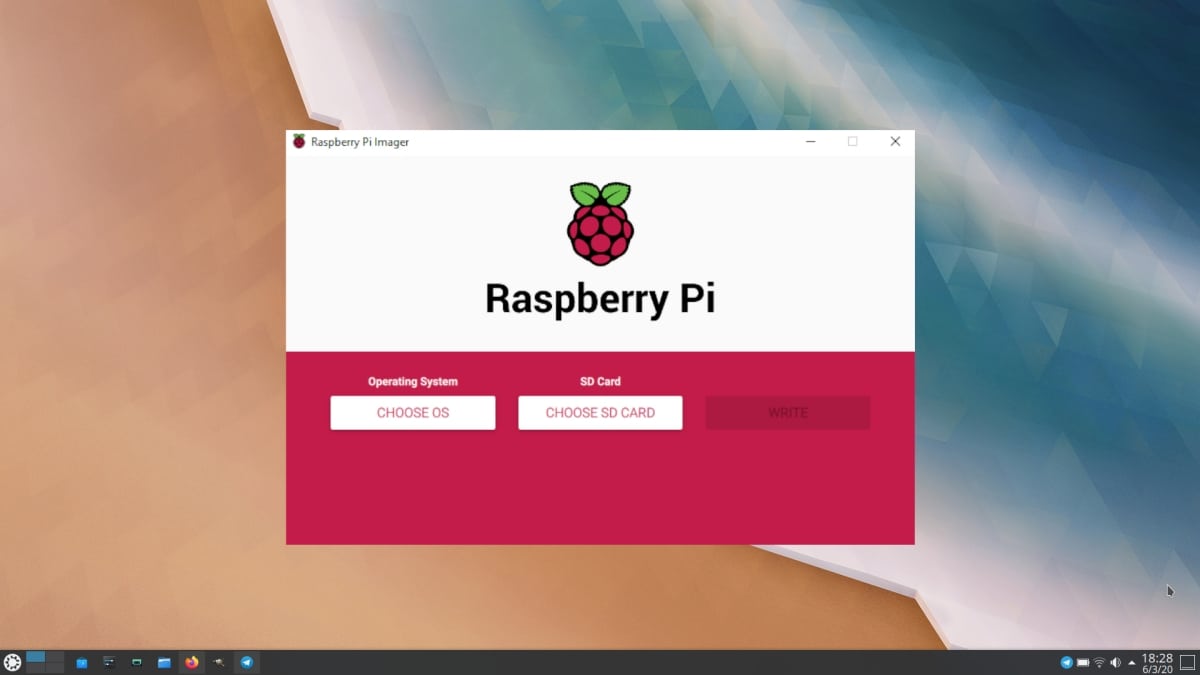
これまで、RaspberryPiにオペレーティングシステムをインストールする最良の方法は少し混乱していました。 ダウンロードしなければならなかった NOOBS、ZIPを解凍し、FAT 32でフォーマットされたカードにコピーし、カードをボードに置き、起動してオペレーティングシステムをインストールします。その中で、最適なオプションはRaspbianです。 ラズベリー会社はそれが最善の方法ではないと考え、今週発売しました ラズベリーパイイメージャー.
Raspberry Pi Imagerとは何ですか? 最初、ツールをインストールしてからアプリケーションメニューを見ると、「イメージャ」とだけ呼ばれ、 SDカードにイメージをインストールするために使用されます 後でRaspberryPiで使用できるようにします。 個人的には、ラズベリーがこのツールをリリースしたのは、エッチャーのような他のツールと同じように見えるので驚きましたが、このツールは公式であり、 すべきである さらにうまく機能します。
Raspberry Pi Imager:SDカードに画像をインストールするためのRaspberryの公式アプリ
Imagerを使用すると、ボードのSDカードにイメージを簡単にインストールできるようになっていますが、個人的には、Etcherからのインストールに関しては何の違いもありません。 インストールして起動すると、ImagerにはXNUMXつのステップがあります。
- まず、「CHOOSE OS」という白いボタンをクリックして、オペレーティングシステムのイメージを選択します。 ここでは、Raspbian、ネイティブで提供される他のオプション、または別のイメージから選択できます。 私はUbuntuMATE18.04.3でそれを行いました。
- 次に、「CHOOSE SD CARD」をクリックして、宛先カードを選択します。
- 最後に、「書き込み」をクリックして、オペレーティングシステムを作成してインストールします。
- 次に、カードをRaspberry Piに挿入し、通常の手順に従う必要があります。
アプリケーション、 Windows、macOS、Linuxで利用可能より具体的には、Ubuntu(およびDebianベースのシステム)は、次のURLで入手できます。 このリンク。 悪い人? 非ネイティブオペレーティングシステムのインストールは、引き続き4GBのストレージに残ります。理想的なのは、ラズベリーがインストール時と同じようにSDカード全体を利用できるツールを起動することです。 ラスビアン。 多分将来的に。